
Բովանդակություն:
- Հեղինակ John Day [email protected].
- Public 2024-01-30 09:47.
- Վերջին փոփոխված 2025-01-23 14:48.


Այս ձեռնարկում մենք կսովորենք, թե ինչպես հայտնաբերել ուժի զգայուն դիմադրության (FSR) վրա կիրառվող ուժը և այն ցուցադրել OLED Display + - ով, սահմանները սահմանելու ենք կանաչ և կարմիր LED- ով:
Դիտեք ցուցադրական տեսանյութ:
Քայլ 1: Այն, ինչ ձեզ հարկավոր կլինի


- Arduino UNO (կամ որևէ այլ Arduino)
- Ուժի տվիչ
- OLED էկրան
- ԿԱՐՄԻՐ և Կանաչ LED
- 1K ohm դիմադրություն
- Jumper լարերը
- Breadboard
- Visuino ծրագիրը. Ներբեռնեք Visuino- ն
Քայլ 2. Սկսեք Visuino- ն և ընտրեք Arduino UNO խորհրդի տեսակը
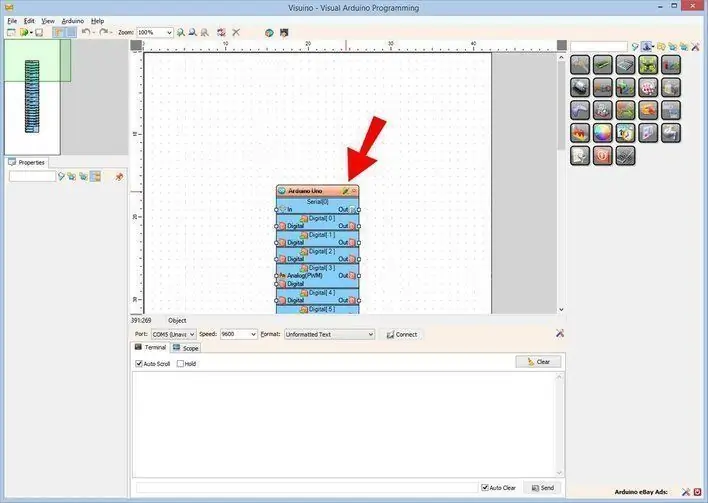
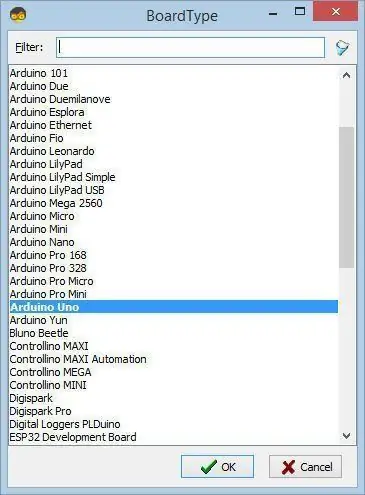
Arduino- ի ծրագրավորումը սկսելու համար ձեզ հարկավոր է տեղադրել Arduino IDE- ն այստեղից ՝
Խնդրում ենք տեղյակ լինել, որ Arduino IDE 1.6.6 -ում կան որոշ կարևոր սխալներ: Համոզվեք, որ տեղադրում եք 1.6.7 կամ ավելի նոր տարբերակ, հակառակ դեպքում այս Հրահանգը չի գործի: Եթե դեռ չեք արել, հետևեք այս հրահանգի քայլերին ՝ Arduino IDE- ն Arduino UNO ծրագրավորելու համար կարգավորելու համար: Visuino- ն ՝ https://www.visuino.eu նույնպես պետք է տեղադրվի: Սկսեք Visuino- ն, ինչպես ցույց է տրված առաջին նկարում, կտտացրեք «Գործիքներ» կոճակին Arduino բաղադրիչի վրա (Նկար 1) Visuino- ում Երբ երկխոսությունը հայտնվում է, ընտրեք «Arduino UNO», ինչպես ցույց է տրված Նկար 2 -ում:
Քայլ 3. Visuino- ում ավելացրեք բաղադրիչներ

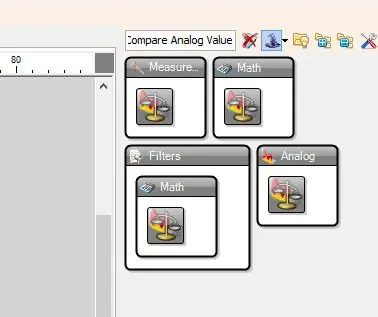
- Ավելացրեք «SSD1306/SH1106 OLED Display (I2C)» բաղադրիչ
- Ավելացրեք 2 անգամ «Համեմատեք անալոգային արժեքը» բաղադրիչ
Քայլ 4. Visuino Set Components- ում

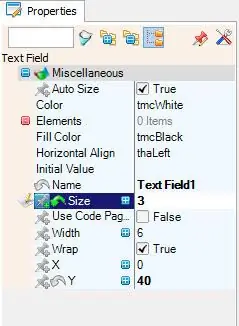
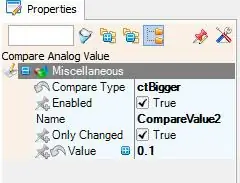
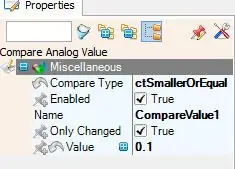
- Կրկնակի կտտացրեք «DisplayOLED1» բաղադրիչի վրա և «Elements» երկխոսության պատուհանում «Տեքստային դաշտը» քաշեք ձախ
- աջից ընտրեք «Տեքստային դաշտ 1», իսկ հատկությունների պատուհանում ՝ չափը ՝ 3 և Y ՝ 40
- Ընտրեք «CompareValue1» բաղադրիչը և հատկությունների պատուհանում սահմանեք Համեմատել տեսակը ՝ ctSmallerOrEqualand արժեքը ՝ 0.1 «CompareValue1» - ը օգտագործվում է Կանաչ LED- ն գործարկելու համար, դա նշանակում է, երբ մուտքի արժեքը փոքր է կամ հավասար է 0.1 -ի LED- ի գործարկման:
- Ընտրեք «CompareValue2» բաղադրիչը և հատկությունների պատուհանում տեղադրեք Համեմատել տեսակը ՝ ctBigger
և արժեքը ՝ 0.1 «CompareValue2» - ն օգտագործվում է Կարմիր LED լուսարձակը գործարկելու համար, դա նշանակում է, երբ մուտքի արժեքը 0.1 -ից մեծ է, առաջացնում է կարմիր LED
Քայլ 5. Visuino Connect բաղադրիչներում
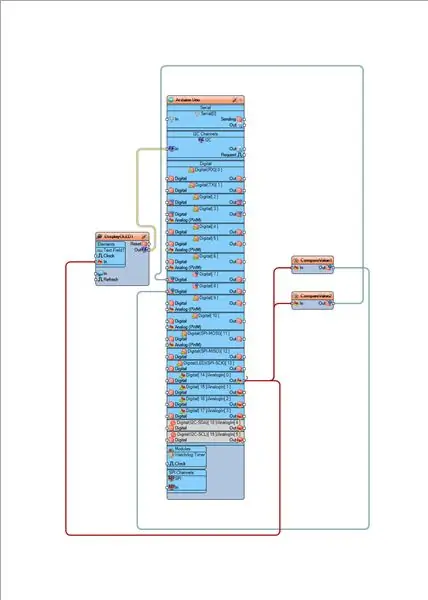
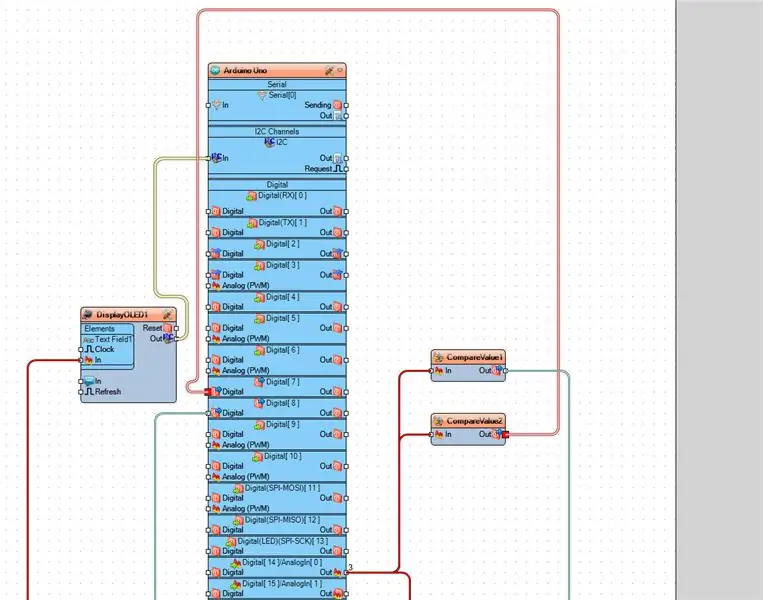
- Միացրեք Arduino Analog Out- ի կապը [0] «CompareValue1» բաղադրիչի քորոցին [In]
- Միացրեք Arduino Analog Out- ի կապը [0] «CompareValue2» բաղադրիչի քորոցին [In]
- Arduino Analog Out- ի կապը [0] միացրեք «DisplayOLED1> Տեքստային դաշտ 1» բաղադրիչի քորոցին [In]
- Միացրեք «DisplayOLED1» բաղադրիչը Arduino I2C կապին [In]
- Միացրեք «CompareValue1» բաղադրիչի կապը [Out] Arduino թվային կապին [8]
- Միացրեք «CompareValue2» բաղադրիչի կապը [Out] Arduino թվային կապին [7]
Քայլ 6. Ստեղծեք, կազմեք և վերբեռնեք Arduino ծածկագիրը
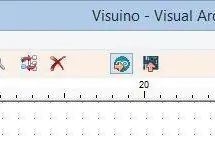
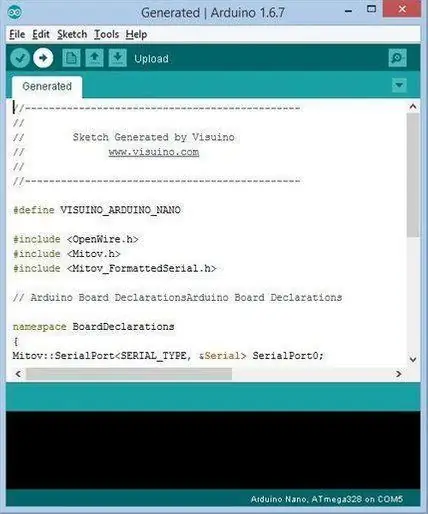
Visuino- ում սեղմեք F9 կամ կտտացրեք Նկար 1 -ում ցուցադրվող կոճակին ՝ Arduino ծածկագիրը գեներացնելու համար և բացեք Arduino IDE- ն:
Arduino IDE- ում կտտացրեք Վերբեռնում կոճակին ՝ ծածկագիրը կազմելու և վերբեռնելու համար (Նկար 2)
Քայլ 7: Խաղալ
Եթե դուք միացնում եք Arduino UNO մոդուլը և սեղմում ուժի տվիչի սենսորը, ապա OLED էկրանին պետք է տեսնեք փոփոխվող համար, իսկ կանաչ լուսադիոդը պետք է լուսավորվի, բայց սահմանը հատելիս կարմիր LED- ը պետք է լուսավորվի:
Շնորհավորում եմ: Դուք ավարտել եք ձեր նախագիծը Visuino- ի հետ: Կցված է նաև Visuino նախագիծը, որը ես ստեղծել եմ այս Instructable- ի համար, կարող եք ներբեռնել այստեղ և բացել Visuino- ում ՝
Քայլ 8: Շղթա
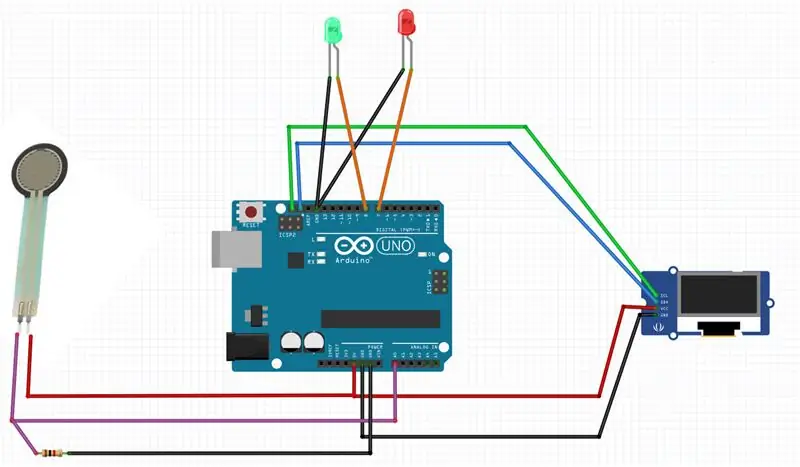
- Միացրեք Arduino Positive pin- ը [5V] OLED կապին [VCC] և Force ցուցիչի քորոցը [1]
- Միացրեք Arduino բացասական քորոցը [GND] OLED կապին [GND]
- Միացրեք OLED ցուցադրման կապը [SDA] Arduino- ի կապին [SDA]
- Միացրեք OLED ցուցադրման քորոցը [SCL] Arduino կապին [SCL]
- Միացրեք Force սենսորային քորոցը [2] Arduino անալոգային քորոցին [0]
- Միացրեք Force սենսորային քորոցը [2] 1K ohm ռեզիստորին
- Միացրեք դիմադրության մյուս կողմը Arduino Negative pin- ին [GND]
- Միացրեք կանաչ LED բացասական քորոցը Arduino կապին [GND]
- Միացրեք կանաչ LED դրական քորոցը Arduino թվային քորոցին [8]
- Կարմիր LED բացասական կապը միացրեք Arduino- ի կապին [GND]
- Միացրեք կարմիր LED դրական քորոցը Arduino թվային քորոցին [7]
Խորհուրդ ենք տալիս:
Jedi Force: 7 քայլ (նկարներով)

Edեդայ Ֆորս. Յոդան իմ ուսուցիչն է, նա իմաստուն է: Ես չեմ փորձում նմանակել նրան, գոնե գիտակցաբար (տես նկարները), բայց ինչ -որ մեկը ինձ մի անգամ համեմատեց նրա հետ: Այս Lazy Old Geek- ը (L.O.G.) հետաքրքրված է ուղեղի ալիքներով, բայց նույնիսկ առևտրային EEG- երը (էլեկտրոէնցեֆալոգրաֆիա) գեղեցիկ են
Simple 3 Resistor PIC ծրագրավորող ՝ 3 քայլ

Simple 3 Resistor PIC ծրագրավորող. Միկրոհսկիչները շատ կարևոր դեր են խաղում էլեկտրոնիկայի մեջ, քանի որ նրանք ի վիճակի են կատարել առաջադրանքներ ավտոմատացման, կառավարման, պատկերի մշակման, ի թիվս այլոց: Նրանց օգտագործումը հսկայական է: Գոյություն ունեն միկրոկարգավորիչների տարբեր ընտանիքներ, որոնցից մեկը Micro
Raspberry Pi Impact Force Monitor !: 16 քայլ (նկարներով)

Raspberry Pi Impact Force Monitor !: Որքա՞ն ազդեցություն կարող է ունենալ մարդու մարմինը: Անկախ նրանից, թե դա ֆուտբոլ է, ժայռամագլցում, թե հեծանվավթար, բախումից հետո անհապաղ կարևոր է իմանալ, թե երբ դիմել անհապաղ բժշկական օգնության, հատկապես եթե հետքի ակնհայտ նշաններ չկան
Tfcd 3D Motion Tracking Through Capacitive Sensing and LED Output: 6 Steps (With Pictures)

Tfcd 3D Motion Tracking Through Capacitive Sensing and LED Output. Այս հրահանգում բացատրվում է, թե ինչպես կարող է ձեռքի շարժումը հետևել 3D տարածության մեջ `կիրառելով տարողունակության զգացման սկզբունքը: Ալյումինի լիցքավորված փայլաթիթեղի և ձեր ձեռքի միջև հեռավորությունը փոխելով ՝ կոնդենսատորի հզորությունը կտարբերվի
DIY Force Sensitive Resistor (FSR) ՝ 5 քայլ (նկարներով)

DIY Force Sensitive Resistor (FSR). Կատարեք ուժի նկատմամբ զգայուն դիմադրություն (ճնշման տվիչ) պահեստամասերով `յուրաքանչյուրը $ 5 - $ 20 ծախսելու փոխարեն:
